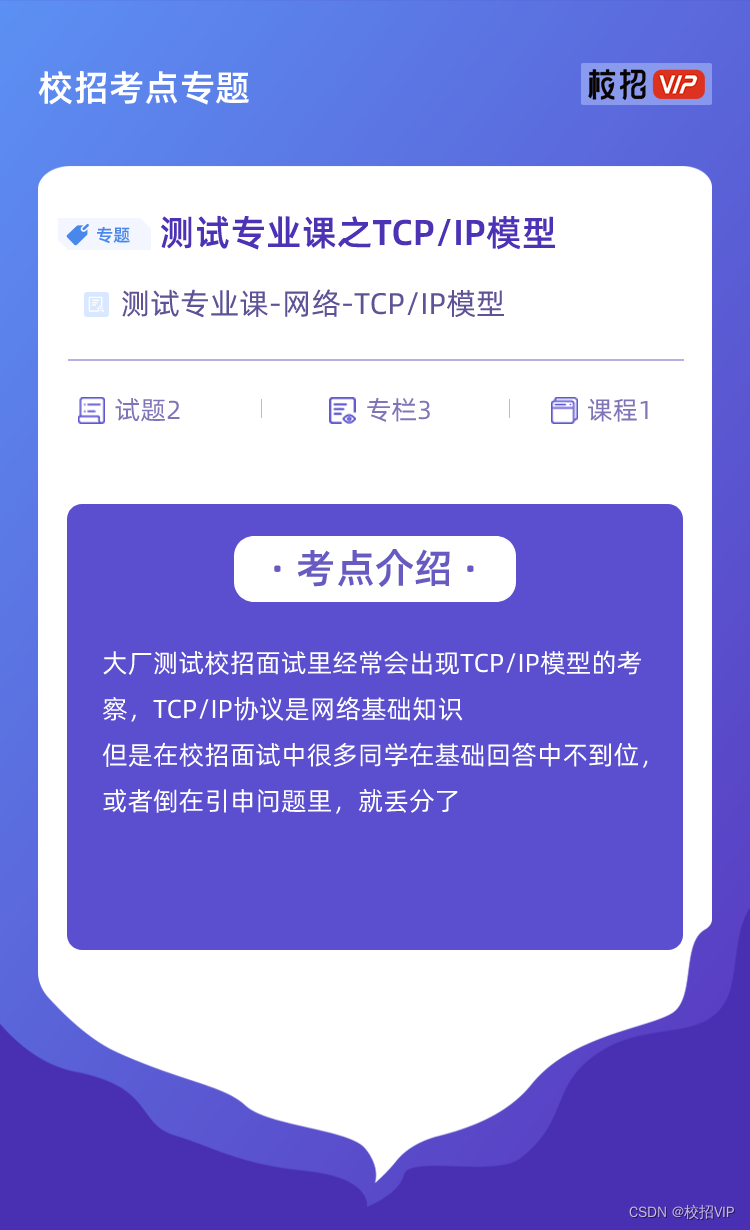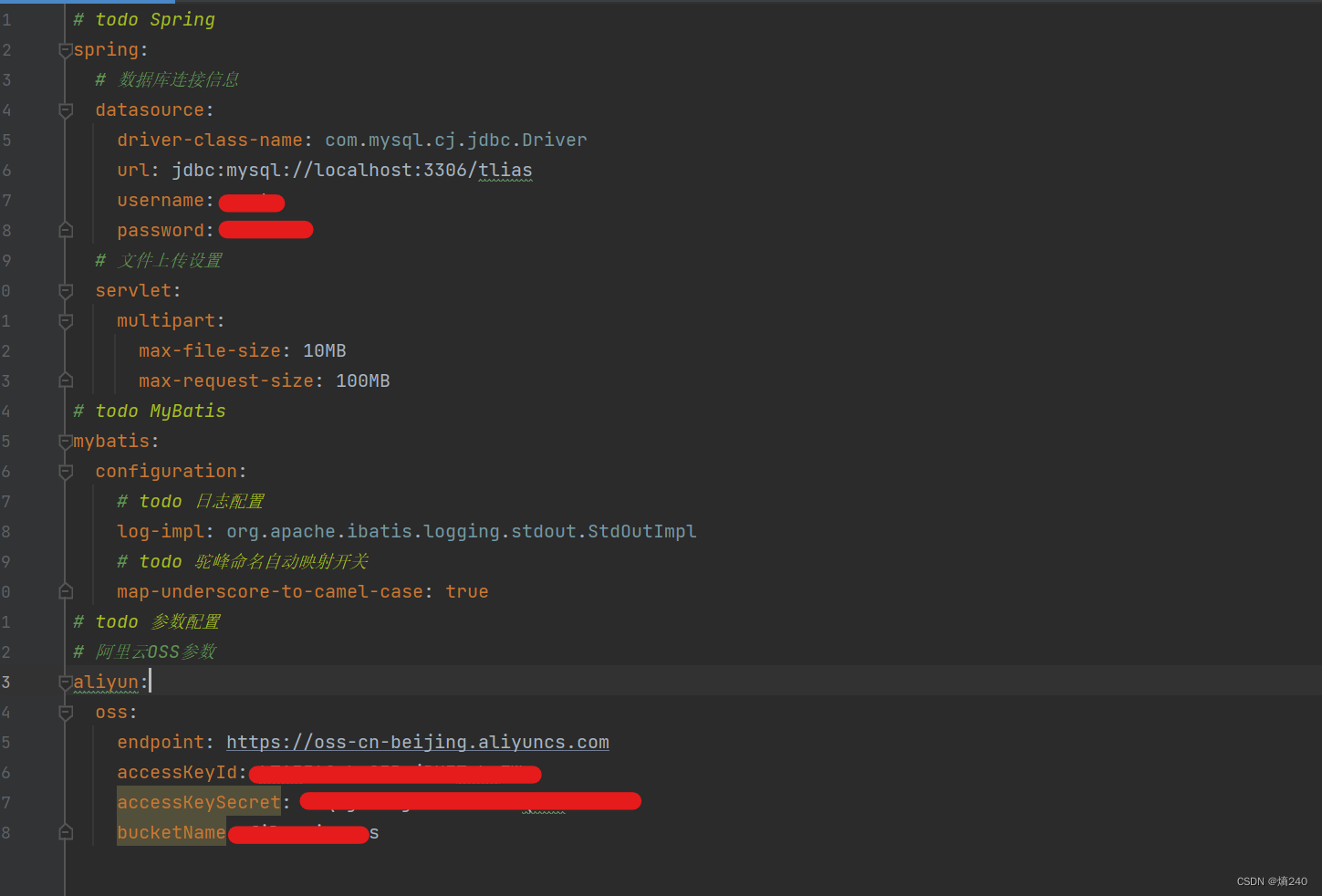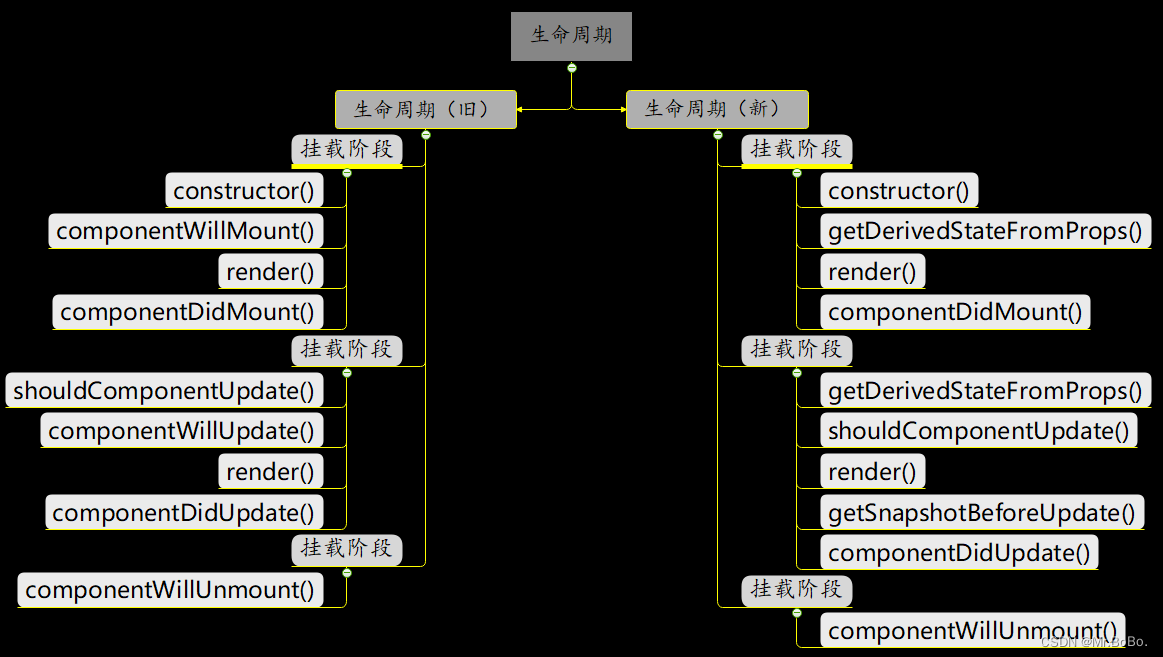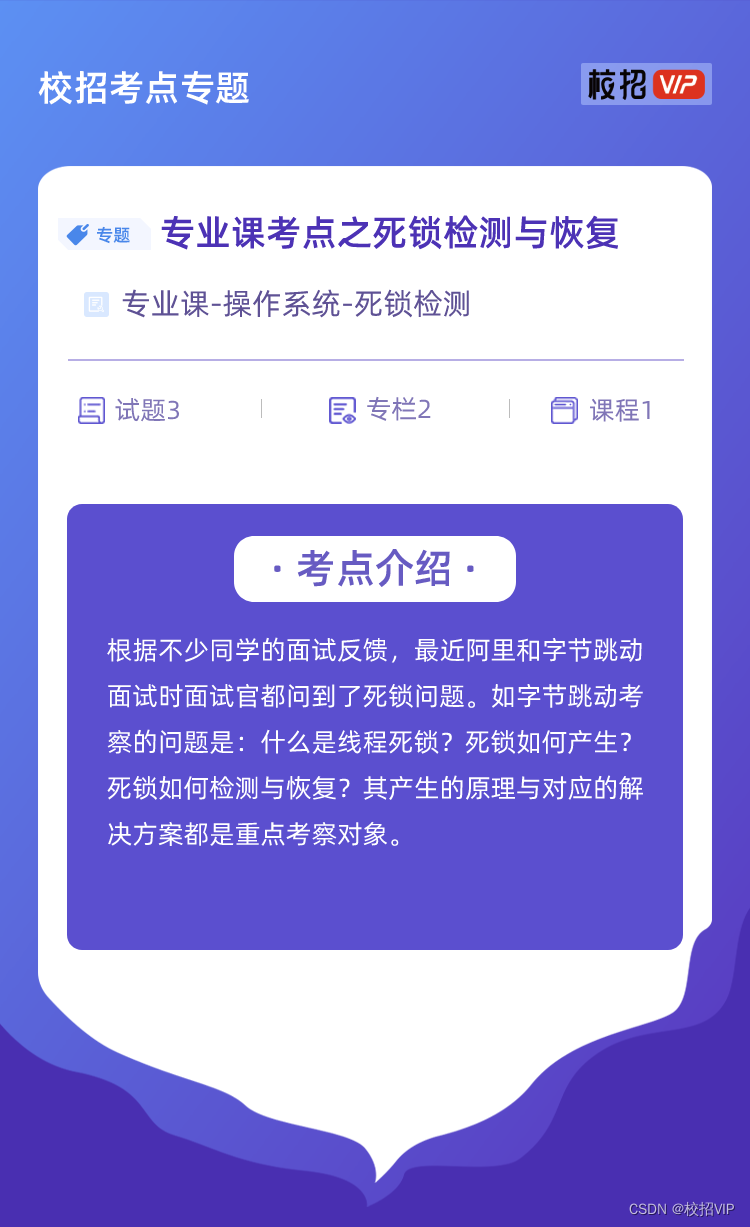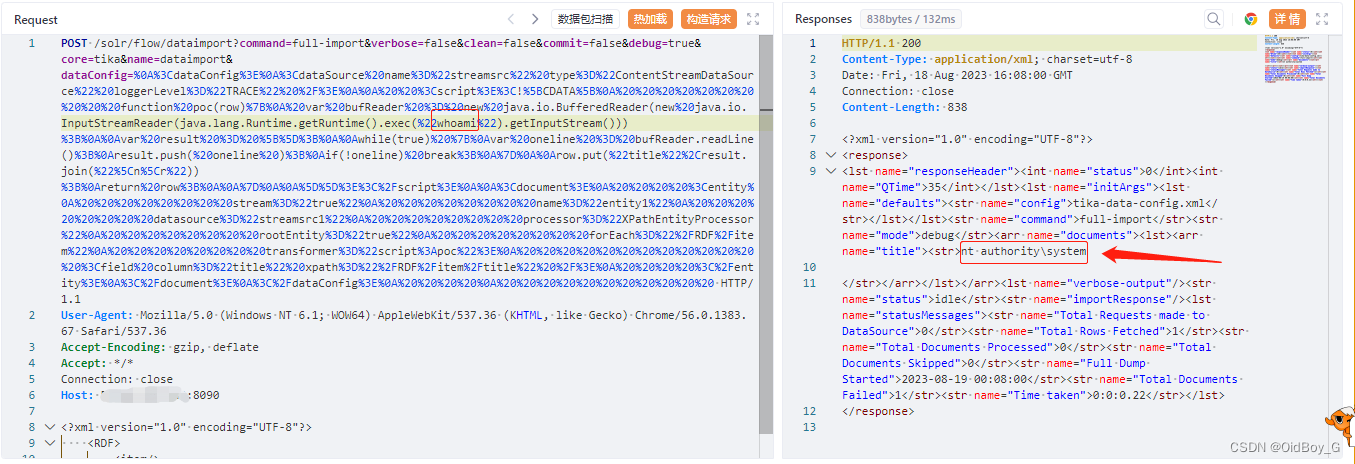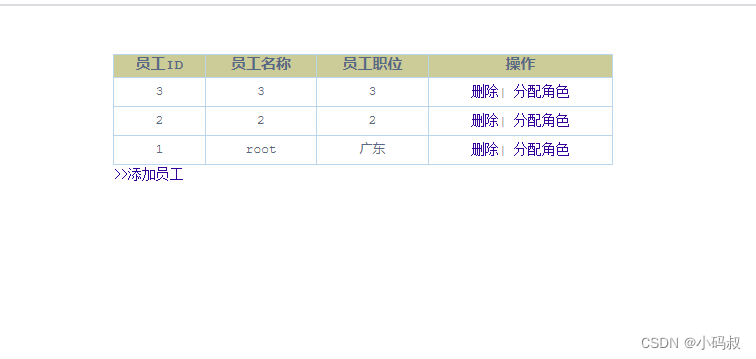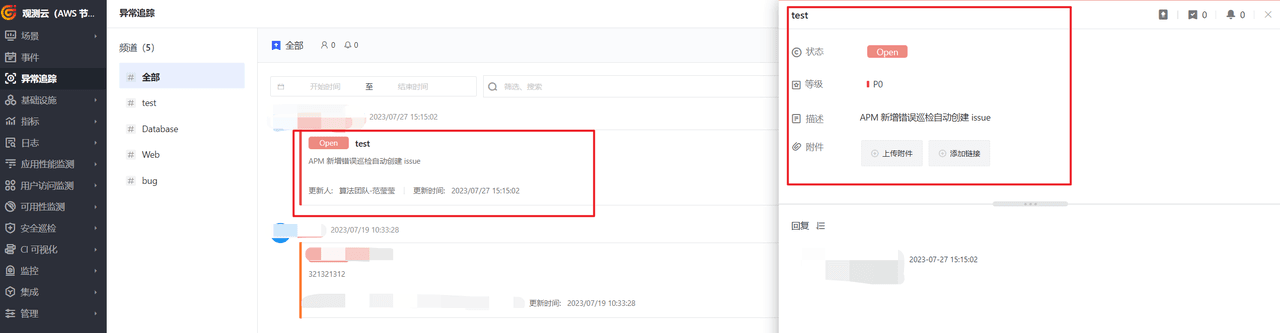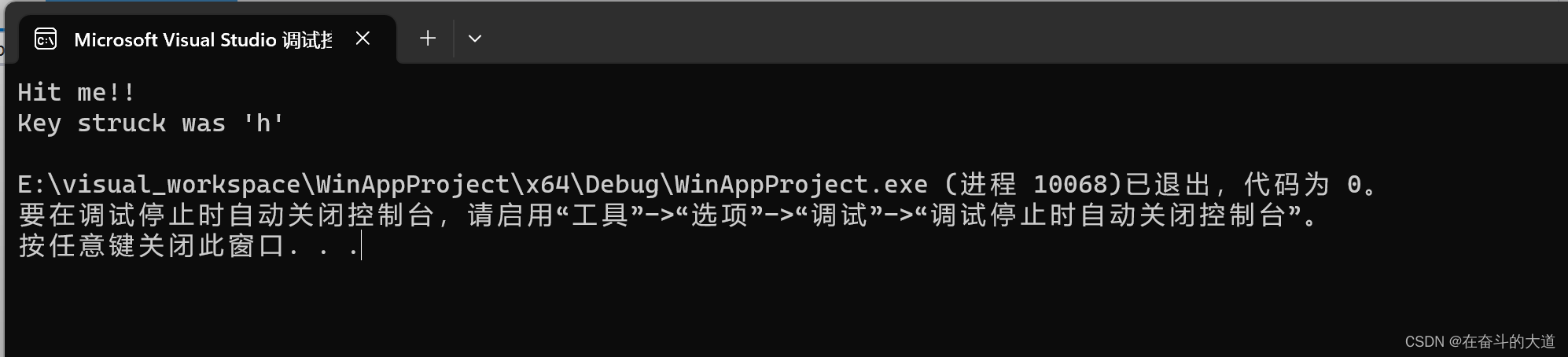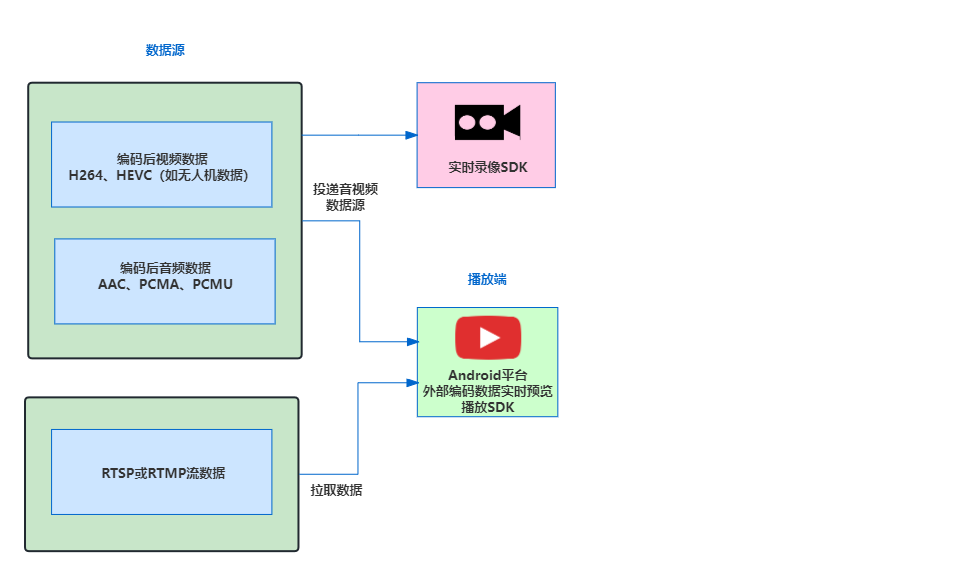03 基于PyQt5的第一个应用程序简单示例 1 导入必须的类 2 创建Application类的实例 3 创建窗口及其相关操作 4 安全退出 5 完整代码 6 运行效果 7 Qt Designer、PyUIC5、PyRcc5的参数
需要两个类Application,QWidget; 这两个类继承于QtWidgets; Application是应用程序类,QWidget是窗口类;sys模块是应用程序或窗口的参数会用到。import sys
from PyQt5. QtWidgets import QApplication, QWidget
app = QApplication( sys. argv)
widget = QWidget( )
widget. resize( 500 , 450 )
widget. move( 350 , 500 )
widget. setWindowTitle( "第一个PyQt5应用" )
widget. show( )
sys. exit( app. exec_( ) )
import sys
from PyQt5. QtWidgets import QApplication, QWidgetif __name__ == "__main__" : app = QApplication( sys. argv) widget = QWidget( ) widget. resize( 500 , 450 ) widget. move( 350 , 500 ) widget. setWindowTitle( "第一个PyQt5应用" ) widget. show( ) sys. exit( app. exec_( ) )
以上三个工具在『PyQt5-基础篇』| 02 Pyqt5开发环境+安装配置QtDesigner已经描述; 这里总结下三个工具的参数,便于记忆和理解; 三个工具在Pycharm中的设置均为打开设置界面,点击“工具-外部工具”,点击“+”; 参数 Qt DesignerPyUIC5PyRcc5说明 辅助快速设计程序 将.ui文件转换成Python代码 将资源文件(如图标、样式表等)编译成Python模块 NameQt DesignerPyUIC5PyRcc5programD:\Python 3.5\Lib\site-packages\pyqt5_tools\Qt\bin\designer.exe(换成自己的目录即可)D:\Python 3.5\Scripts\pyuic5.exeD:\Python 3.5\Scripts\pyrcc5.exearguments$FileDir$\$FileName$ $FileName$ -o $FileNameWithoutExtension$.py$FileName$ -o $FileNameWithoutExtension$.pyworking directory$FileDir$$FileDir$$FileDir$